Kuidas leida ja muuta kasutajanime Windows 10 -st

- 1092
- 233
- Noah Pfannerstill
Windows 10 on Microsofti opsüsteemi kõige moodsaim versioon ja paljusid peetakse õigustatult parimaks. Ta ühendab suurepäraselt terve seitsme lemmiku mugavuse, võttes arvesse kõiki praeguseid programmeerimissuundumusi. Paljud seadmete ja arendajate tootjad soovitavad seda teie arvutites ja sülearvutites kasutada.

Mitme konto kasutamine võimaldab meil eristada kasutajate õigusi.
Et mitu inimest, kellel on seaded ja programmid arvuti kasutamiseks, saate luua mitu konto. Eelmiste versioonidega võrreldes oli see mehhanism esikümnesse mõnevõrra ümber kujundatud, millest sai väljalaske üks tunnuseid.
Selles artiklis analüüsime, kuidas teada saada, samuti kuidas muuta kasutajanime Windows 10 -s. See võib olla kasulik, kui unustasite oma konto sisselogimise äkki või soovite lihtsalt kuvatud nime muuta.
Konto tüübid Windows 10
Kõigepealt otsustame, mis on üldiselt arvuti kirje. See on üksikute seadetega profiil, nii et mitu inimest saavad süsteemi korraga kasutada. Saate isegi pääsemisõigusi seada, piirates neid nii, et keegi teine ei saaks midagi üleliigset teha, ja seaded maha lüüa.
Kuna kasutajanime muutmise protseduur sõltub sellest, millist tüüpi kontot kasutate. See valitakse opsüsteemi installimisel ja neid on kahte tüüpi:
- Kohalik - salvestatud ainult arvutisse, nii et pärast süsteemi uuesti installimist kaotate kõik oma sätted pöördumatult. Windows 10 -l on mitmeid piiranguid.
- Võrk - on seondumisega Microsoftiga, mis võimaldab teil kasutada kõiki veebiteenuseid. Vähemalt siis, kui esimene ühendus on, vajate kaugserveri konto kinnitamiseks Internetti. Peamine eelis on see, et saate sünkroonida arvutite vahelised sätted või süsteemi ennistamisel kiiresti taastada.
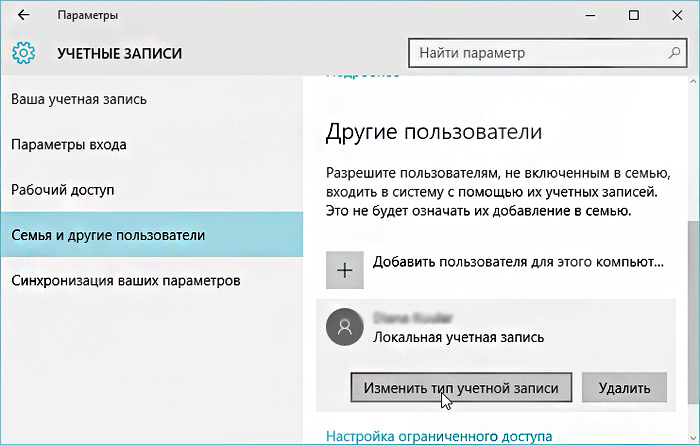
Valus ei mäleta, millised on kontode tüübid antud õiguste taseme osas. Neid võib olla kolm:
- Administraator - maksimaalse õigusega profiil. Ta pääseb juurde kõigile parameetritele ja funktsioonidele ning saab ka teiste kasutajate juurdepääsuõigusi hallata. Kui olete ainus arvuti kasutaja, olete administraator.
- Kasutajal - on õigus pääseda juurde kõigile võimalustele, välja arvatud süsteemsed sektsioonid ja seaded. Saate õigusi iga kasutaja jaoks eraldi konfigureerida.
- Külaline - antakse kõige minimaalsemad õigused. Kõige sagedamini loodud sõpradele ja tuttavatele, kes soovivad kunagi arvutit kasutada, kuid te ei soovi, et nad saaksid vale koha.
Kuidas konto nime välja selgitada ja muuta
Lihtsaim viis Windows 10 konto nime kuvamiseks on nuppu Start, klõpsake ekraani paremal küljel nuppu „Laienda” kolme horisontaalse triipu kujul ja näete arvuti alumises nurgas, mis on praegu süsteemis lubatud. Kuidas nime muuta? Piisab, kui klõpsata ja valida "Muutke oma konto parameetreid".
Edasised sammud varieeruvad pisut sõltuvalt konto tüübist. Pange tähele, et võrguarvestuse muutmiseks suunatakse teid Microsofti profiilimuudatuste spetsiaalsele lehele. On loogiline, et teil peaks olema aktiivselt Interneti -ühendus.
Kohalik konto
valik 1. Raamatupidamise haldusmenüü
Pärast seda, kui klõpsate menüüs Start ja menüüs Seaded, klõpsake oma profiili vastas, klõpsake nuppu „Teie konto nime muutmine”, sisestage uus hüüdnimi ja kinnitage nupp „Rename”.
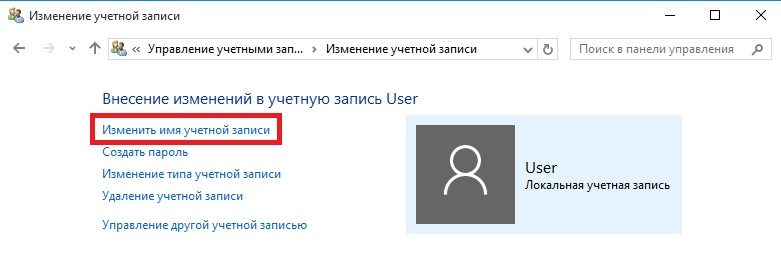
2. võimalus. Windowsi käsurida kasutamine
Klõpsake nuppu Start hiire parema nupuga, valige üksus "Käsklus alus (administraator)", seejärel printige järgmine käsk:
WMIC USERACOUNT kus nimi = "vana_" nimetage "new_ma" ümber
Pärast sõna otseses mõttes mõne sekundi pärast nimetab süsteem kasutaja ümber. Töö jätkamiseks sulgege lihtsalt käsurea aken.
Võrgukonto
Klõpsake Windows 10 kontohaldusmenüüs linki "Microsofti kontohaldus". Pärast seda suunatakse teid ettevõtte veebisaidile, kus saate oma konto konfigureerida. Kuidas seda teha?
Teie foto ja tervitus kuvatakse lehe paremal küljel. Vahetult nende all näete linki "Muutke nime". Pidage see edasi, printige uus nimi ja perekonnanimi, samuti nupp "Salvesta". Kõik, paari sekundi pärast näete, et värskendatud teave kuvati arvutis.
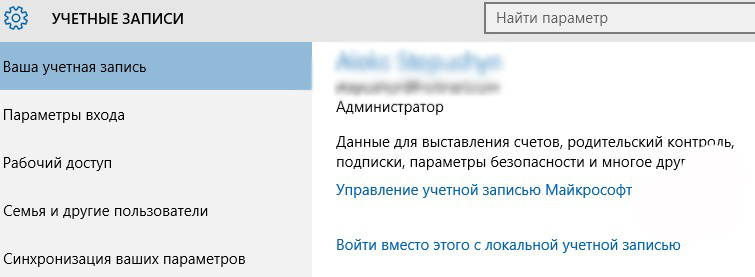
Järeldus
Arvutikasutaja nime muutmine Windows 10 -s pole täiesti keeruline, saate seda isiklikult kontrollida. Selleks ei pea teil olema erilisi oskusi. Kui teil on endiselt küsimusi, kuidas kasutajanime välja selgitada või seda muuta, küsige neid kommentaarides.
- « Tõhusad viisid tõrke 0xc0000022 kõrvaldamiseks programmide ja mängude alustamisel
- Otseteede taastamine Windowsi töölauale »

